Как да превключите към Yahoo във вашия уеб браузър
разни / / September 01, 2021
Ако и вие сте един от лоялните потребители на Yahoo, тогава трябва да знаете как да превключите към yahoo във вашия уеб браузър. Понякога, след като зададете търсачката по подразбиране, тя автоматично се променя без ваше разрешение или каквато и да е информация. Може да има различни причини зад промяната на търсачките като разширения или друг софтуер. Тук знаем как да преминем към yahoo във всички уеб браузъри с най-висок рейтинг.
Yahoo е известна търсачка, която също предлага уеб и имейл услуги по целия свят. Преди десетилетие ние почти зависихме от Yahoo, лидера в търсачките, но с течение на времето той загуби популярността си и хората преминаха към други търсачки по свой избор. Въпреки това, той също така осигурява отлични резултати от търсенето и е една от водещите търсачки, и ако вие също искате да го използвате в браузъра си като търсачка по подразбиране, ние имаме процеса да разрешим вашия запитване.

Съдържание на страницата
-
Как да превключите към Yahoo във вашия уеб браузър
- Браузър Opera
- Microsoft EDGE браузър
- Браузър Chromium
- Браузър Google Chrome
- Браузър Mozilla Firefox
- Заключение
Как да превключите към Yahoo във вашия уеб браузър
В допълнение, Yahoo е в топ списъка с търсачки в продължение на много години, но все пак не стартира своите браузъри като Google и Bing. Можете обаче да използвате ръчно търсачката на yahoo във всеки браузър, като изпълните стъпките по -долу.
Браузър Opera
Един от най -популярните браузъри в базата с повече от 350 милиона души ежедневно използва Opera като браузър по подразбиране. В сравнение с други браузъри, той има по-удобни за потребителя функции като разширение, тема и достъпни настройки.
- Отворете браузъра Opera и кликнете върху менюто Браузър.
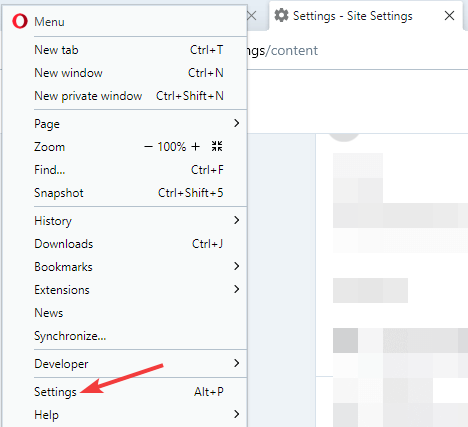
- Сега отидете до опцията за настройки.

- След това отидете на опцията за търсачка и кликнете върху падащото меню, за да изберете Yahoo като търсачка по подразбиране.
Microsoft EDGE браузър
Друг браузър с най-висок рейтинг е собственост на Microsoft и се предлага с всички операционни системи Windows. Той също така има функции за защита, които ви предпазват от злонамерен софтуер. Браузърът Edge използва търсачката bling по подразбиране, но можете да го промените на Yahoo от стъпките по -долу.
- Отворете браузъра Microsoft Edge и след това щракнете върху три точки в горния десен ъгъл.
- След това изберете опцията Настройки от менюто.
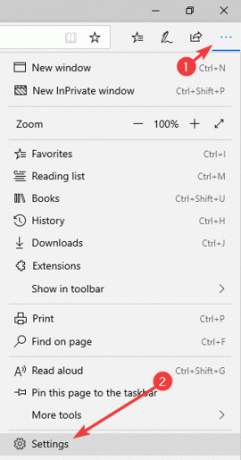
- Сега кликнете върху Разширени и след това върху Промяна на доставчика на търсене.

- След това изберете и кликнете върху yahoo, за да го зададете като търсачка по подразбиране.
Браузър Chromium
Това е браузър, базиран на код, собственост на Google и един от най-леките уеб браузъри, които използват кодове за стартиране. Също така удобният за потребителя интерфейс и минималният вид го правят по-бърз от другите.
- Отворете браузъра Chrome и след това отидете на настройките от менюто.
- След това кликнете върху Поверителност от левия прозорец.
- След това отидете в адресната лента и изберете полето като yahoo, за да го направите търсачка по подразбиране.
Браузър Google Chrome
Друг известен браузър, който също е разработен и притежаван от Google. Крос-платформеният браузър е достъпен за всички операционни системи и устройства, а също така използва Google като търсачка по подразбиране.
- Отворете браузъра Google Chrome и след това щракнете върху трите точки от десния страничен ъгъл.
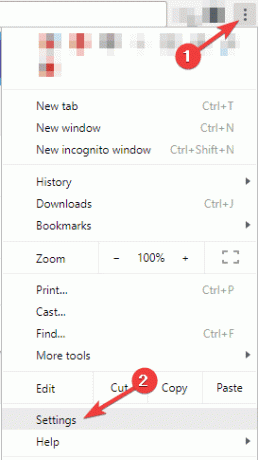
- Сега кликнете върху Настройки и след това отидете до търсачката.
- След това изберете yahoo от падащото меню до търсачката, използвана в адресната лента.
Браузър Mozilla Firefox
Mozilla е голям уеб браузър, който има свое собствено място. Известен е с персонализирането и поверителността си. Също така, това е отлична комбинация от функции, производителност, поверителност и поддръжка за всички уеб стандарти.
- Отворете браузъра Mozilla Firefox и след това кликнете върху менюто от десния страничен ъгъл.
- След това щракнете върху опции и след това изберете търсене.

- След това отидете до търсещата машина по подразбиране и изберете Yahoo от падащото меню.
Заключение
Yahoo работи с всеки наличен модерен уеб браузър; така че трябва да следвате няколко стъпки в настройките на браузъра си. Освен това можете да го промените в друга търсачка, когато пожелаете, по същите методи. Затова ни уведомете кой браузър и търсачка ви харесва най -много и за повече информация и полезно ръководство разгледайте нашия уебсайт.
Реклами
Свързани статии:
- Как да премахнете Yahoo! Задвижван инструмент в Windows 10
- Как да блокирате някой в Gmail на настолен или мобилен телефон
- Microsoft Rewards Robux Card: Как да го осребрите и да го използвате
- Какво е Twitter Spaces? Как да стартирате или да се присъедините към Spaces?
- Какво е потребителското ми име и паролата за вход в WiFi | Как да го намерите?



